Hoe WordPress E-mails met berichtmeldingen beheren
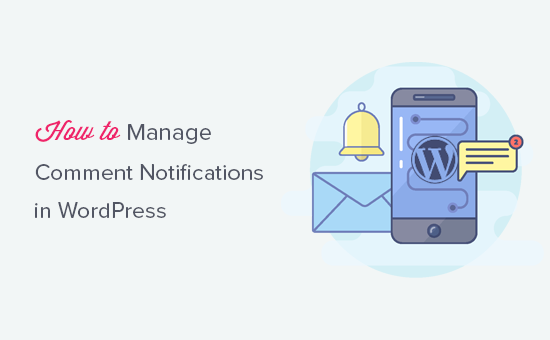
Wilt u uw WordPress commentaarmeldingen verbeteren? Reacties stimuleren discussie en betrokkenheid van gebruikers op veel blogs. WordPress doet echter niet zo'n goed werk als het gaat om het informeren van gebruikers over reactieactiviteit. In dit artikel laten we u zien hoe u beter WordPress e-mailberichten voor reacties kunt beheren en gebruikersactiviteit op uw website kunt vergroten.
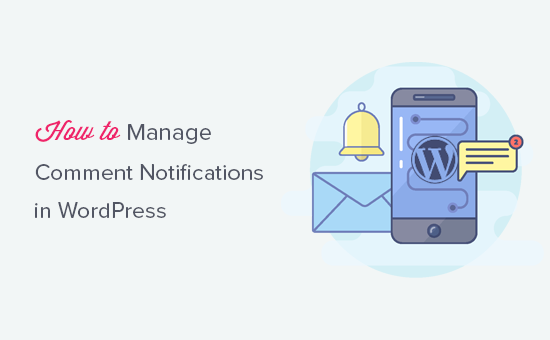
Waarom WordPress-e-mails met berichtmelding verbeteren
Reacties zijn een belangrijke activiteit op veel WordPress-websites, met name nieuwssites en blogs. Meer reacties betekenen een meer betrokken publiek dat resulteert in meer paginaweergaven en uiteindelijk meer inkomsten.
Het standaard WordPress-reactiesysteem is echter redelijk beperkt. Het stuurt opmerkingen alleen naar sitebeheerders en auteurs van artikelen. Afgezien daarvan is er geen standaardoptie voor andere gebruikers om op de hoogte te worden gesteld van nieuwe opmerkingen.
Zou het niet aardig zijn als gebruikers opmerkingen over reacties konden ontvangen voor de berichten die ze leuk vinden? of wanneer iemand reageert op hun opmerking?
In dit artikel laten we u zien hoe u de standaard e-mailnotificaties voor WordPress-opmerkingen kunt verlengen voor een meer betrokken gebruikerservaring op uw website.
De standaard commentaarmeldingsopties in WordPress
Standaard heeft WordPress geen optie om meldingen naar commentatoren te verzenden. Het heeft echter wel een optie om e-mailmeldingen naar u te verzenden wanneer een nieuwe opmerking wordt gepubliceerd en wanneer een opmerking voor moderatie wordt bewaard.

Beide meldingen worden verzonden naar de sitebeheerders. WordPress verzendt ook een e-mailmelding om de auteur te schrijven over nieuwe reacties.
Als u geen meldingen wilt ontvangen voor opmerkingen die worden bewaard voor moderatie, kunt u het vakje hier eenvoudigweg uitschakelen. Dit is vooral handig als u veel reacties op uw website krijgt.
Laat gebruikers weten wanneer hun commentaar is goedgekeurd
Gebruikers hebben geen idee of u hun opmerking hebt goedgekeurd of niet. Ze zien wel dat hun commentaar wacht op matiging als ze een reactie achterlaten. Veel van deze gebruikers keren nooit terug naar uw website en zij weten niet eens dat u hun opmerking hebt goedgekeurd of erop hebt gereageerd.
U kunt dit oplossen door de plug-in Comment Approved te installeren en activeren. Raadpleeg onze stapsgewijze handleiding over het installeren van een WordPress-plug-in voor meer informatie.
Opmerking Goedgekeurd stelt gebruikers in staat om een melding te ontvangen wanneer hun opmerking is goedgekeurd. Gebruikers kunnen de optie aanvinken bij het achterlaten van een opmerking. U kunt ook het e-mailbericht aanpassen dat naar gebruikers wordt verzonden nadat hun reactie is goedgekeurd.

Raadpleeg ons artikel over gedetailleerde instructies voor het melden van gebruikers wanneer hun opmerking is goedgekeurd in WordPress.
Sta gebruikers toe om te abonneren op reacties in WordPress
Uw commentatoren kunnen niet weten of u of anderen op hun opmerking hebben gereageerd. Zodra ze een opmerking achterlaten, moeten ze uw website handmatig opnieuw bezoeken om te zien of iemand heeft geantwoord.
Om dit op te lossen, moet u Abonneren op Reacties opnieuw laden en installeren activeren. Raadpleeg onze stapsgewijze handleiding over het installeren van een WordPress-plug-in voor meer informatie.
Hiermee kunnen uw gebruikers zich abonneren op opmerkingen over elk artikel met of zonder opmerkingen achter te laten. Het maakt het ook voor gebruikers gemakkelijker om zich op elk moment af te melden.

Raadpleeg ons artikel over gedetailleerde stapsgewijze instructies om gebruikers toe te staan zich te abonneren op opmerkingen in WordPress.
Sta gebruikers toe alleen te abonneren op hun eigen opmerkingen in WordPress
Veel gebruikers willen misschien geen meldingen ontvangen voor alle opmerkingen over een artikel. Ze willen misschien weten of iemand alleen op hun eigen opmerkingen heeft geantwoord.
U kunt deze functie ook toevoegen met dezelfde plug-in Abonneren op opmerkingen Reloaded. Ga eenvoudig naar de instellingenpagina van de plug-in en klik op Ja naast de optie 'Geavanceerd abonnement'.

Zie ons artikel over hoe u gebruikers op de hoogte kunt stellen van reacties op hun eigen opmerkingen in WordPress voor meer informatie.
Toestaan dat auteurs zich abonneren op posts van andere auteurs
Als u een blog met meerdere auteurs uitvoert, willen andere auteurs misschien de discussies op uw website volgen. Als u al abonnementsabonnementen hebt ingeschakeld, kan elke auteur zich handmatig abonneren op opmerkingen.
Als u echter wilt dat bepaalde gebruikers alle opmerkingen over reacties ontvangen, kunt u dit doen met cbnet Multi Author Comment Notification plugin. Raadpleeg onze stapsgewijze handleiding over het installeren van een WordPress-plug-in voor meer informatie.
Na het installeren en activeren van de plug-in, moet je een bezoek brengen Instellingen »Discussie pagina om plugin-instellingen te configureren.

Hiermee kunt u de gebruikersrollen selecteren waarvan u op de hoogte wilt worden gehouden van nieuwe opmerkingen. U kunt ook e-mailadressen toevoegen van individuele gebruikers die u op de hoogte wilt stellen.
Dit is met name handig als u gebruikers hebt geregistreerd die verantwoordelijk zijn voor opmerkingen en moderatie.
Aangepaste berichtkennisgeving maken in WordPress
Wilt u uw eigen opmerkingen op maat maken in WordPress? Aangepaste meldingen kunnen u toestaan om de door WordPress verstuurde kennisgeving te wijzigen en deze door uw eigen te vervangen.
Eerst moet u de Betere meldingen voor WordPress-plug-in installeren en activeren. Raadpleeg onze stapsgewijze handleiding over het installeren van een WordPress-plug-in voor meer informatie.
Bij activering moet je bezoeken Meldingen »Nieuw toevoegen pagina om uw aangepaste opmerkingmeldingen te maken.

U kunt de nieuwe opmerking, opmerking in afwachting van moderatie en reactie op antwoordmeldingen wijzigen. U kunt meldingen verzenden naar elke gebruikersrol, afzonderlijke gebruikers of e-mailadressen handmatig toevoegen.
Hiermee kunt u ook de e-mail van WordPress volledig aanpassen. U kunt binnen de e-mailtekst shortcodes gebruiken om aangepaste tags toe te voegen.
Zie ons artikel over het toevoegen van betere aangepaste meldingen in WordPress voor meer informatie.
Verbeter de deliverability van WordPress Email Notifications
Alle bovenstaande tips zullen mislukken als uw WordPress-site geen e-mailmeldingen verzendt of als deze e-mails als spam zijn gemarkeerd door e-mailproviders.
Om WordPress-e-mailproblemen op te lossen en de e-mailbezorgbaarheid te verbeteren, moet u de SMTP-plug-in van WP Mail installeren en activeren. Raadpleeg onze stapsgewijze handleiding over het installeren van een WordPress-plug-in voor meer informatie.
Bezoek na activering Instellingen »WP Mail SMTP pagina om plugin-instellingen te configureren.

Met deze plug-in kunt u SMTP (Simple Mail Transfer Protocol) gebruiken om e-mails te verzenden. SMTP is een veel betere en betrouwbaarder methode dan de standaard e-mailfunctie die door WordPress wordt gebruikt.
Het werkt met elke e-mailservice die SMTP ondersteunt. Dit omvat uw gratis Gmail-account, evenals Gsuite of Google Apps for Work, Mailgun en Sendgrid.
Zie ons artikel over het gebruik van de SMTP-server voor het verzenden van WordPress-e-mails voor meer informatie.
We hopen dat dit artikel u heeft geholpen bij het efficiënt beheren van WordPress-opmerkingen voor meer betrokkenheid van gebruikers en paginaweergaven. Wellicht wilt u ook onze ultieme stap-voor-stap handleiding over het verbeteren van WordPress-snelheid en -prestaties voor beginners.
Als je dit artikel leuk vond, meld je dan aan voor onze YouTube-video-tutorials over WordPress. U kunt ons ook vinden op Twitter en Facebook.


